Curso Inkscape 2022 -Poner texto en trayecto
Summary
TLDREn este tutorial, el presentador demuestra cómo crear un diseño con texto en forma de arco utilizando una herramienta de dibujo. Explica paso a paso cómo dibujar líneas rectas con el control presionado, editar nodos para ajustar curvas y colocar texto en un trazado. Además, enseña a eliminar la línea de la curva para que el texto parezca flotar y a invertir la curva para nuevas creaciones. Finalmente, menciona la posibilidad de aprender más técnicas de dibujo en futuras sesiones.
Takeaways
- 😀 El video enseña cómo utilizar una herramienta de texto para crear diseños con palabras en forma de arco.
- 🛠 Para crear líneas rectas, se utiliza la tecla Control presionada mientras se dibuja con el ratón.
- ✂️ La herramienta de edición de nodos permite ajustar las curvas de una forma más precisa.
- 🔄 Se puede colocar texto en una curva seleccionando el texto y luego haciendo clic en la curva con la tecla Shift presionada.
- 🖌️ Para ajustar el texto a una curva, se puede utilizar la herramienta de edición de texto y la opción de separación para espaciar las letras.
- 🎨 Se puede ocultar la línea que define la curva del texto colocándola en relleno de 0 píxeles o pintándola del mismo color que el fondo.
- 🔄 También se puede crear texto en curvas invertidas siguiendo los mismos pasos pero comenzando con una línea invertida.
- 👁️ Es importante no eliminar la curva que guía el texto, ya que al hacerlo, el texto vuelve a su posición original y pierde la forma curva.
- 🚫 Si se comete un error al rellenar una curva no deseada, se puede corregir cambiando el relleno a 'ninguno' en la herramienta de bordes.
- 🔄 Al agrupar objetos, se pueden mover juntos sin afectar la forma o posición de los elementos individuales.
Q & A
¿Qué herramienta de texto es potente según el guion?
-La herramienta de texto mencionada en el guion es bastante poderosa y permite realizar diseños complejos como textos en forma de arco.
¿Cómo se puede hacer que la palabra 'bienvenido' aparezca en forma de arco en el diseño?
-Para hacer que la palabra 'bienvenido' aparezca en forma de arco, se debe utilizar la herramienta de texto, seleccionarla y luego usar la herramienta de edición de nodos para ajustar la curva deseada.
¿Qué tecla se debe presionar para dibujar líneas rectas en la herramienta?
-Para dibujar líneas rectas, se debe presionar la tecla 'Control' mientras se dibuja la línea.
¿Cómo se selecciona y edita el texto en la curva para que se adapte mejor a la forma?
-Primero se selecciona el texto y luego se presiona la tecla 'Shift' y se hace clic en la curva. Luego, se utiliza la herramienta de edición de texto para separar las letras y ajustarlas a la curva.
¿Qué opción se utiliza para separar las letras del texto en la curva?
-Para separar las letras del texto en la curva, se utiliza la opción de 'Separar' en la herramienta de edición de texto, presionando y manteniendo presionado el signo más.
¿Cómo se elimina la línea que define la curva una vez que el texto está en su lugar?
-Para eliminar la línea que define la curva, se selecciona la herramienta de edición de nodos, se selecciona la curva y se utiliza la opción 'Relleno y bordes' para establecer el ancho del borde a 0 píxeles.
¿Cómo se puede invertir la curva para colocar otro texto?
-Para invertir la curva, se utiliza la herramienta de edición de nodos, se ajustan los tiradores para cambiar la forma de la curva y luego se selecciona el texto y se coloca en el nuevo trayecto invertido.
¿Qué sucede si se elimina la línea que define la curva después de colocar el texto?
-Si se elimina la línea que define la curva, el texto pierde la guía de la curva y vuelve a su posición original en forma recta.
¿Cómo se puede evitar que los elementos del dibujo se muevan accidentalmente mientras se trabaja?
-Para evitar que los elementos se muevan accidentalmente, se pueden bloquear o agrupar los objetos en la herramienta de edición.
¿Qué se debe hacer si se comete un error al seleccionar una curva y se rellena incorrectamente?
-Si se comete un error al seleccionar una curva y se rellena incorrectamente, se puede corregir seleccionando 'Objeto', 'Relleno y bordes' y estableciendo el relleno en 'Ninguno'.
Outlines

Dieser Bereich ist nur für Premium-Benutzer verfügbar. Bitte führen Sie ein Upgrade durch, um auf diesen Abschnitt zuzugreifen.
Upgrade durchführenMindmap

Dieser Bereich ist nur für Premium-Benutzer verfügbar. Bitte führen Sie ein Upgrade durch, um auf diesen Abschnitt zuzugreifen.
Upgrade durchführenKeywords

Dieser Bereich ist nur für Premium-Benutzer verfügbar. Bitte führen Sie ein Upgrade durch, um auf diesen Abschnitt zuzugreifen.
Upgrade durchführenHighlights

Dieser Bereich ist nur für Premium-Benutzer verfügbar. Bitte führen Sie ein Upgrade durch, um auf diesen Abschnitt zuzugreifen.
Upgrade durchführenTranscripts

Dieser Bereich ist nur für Premium-Benutzer verfügbar. Bitte führen Sie ein Upgrade durch, um auf diesen Abschnitt zuzugreifen.
Upgrade durchführenWeitere ähnliche Videos ansehen
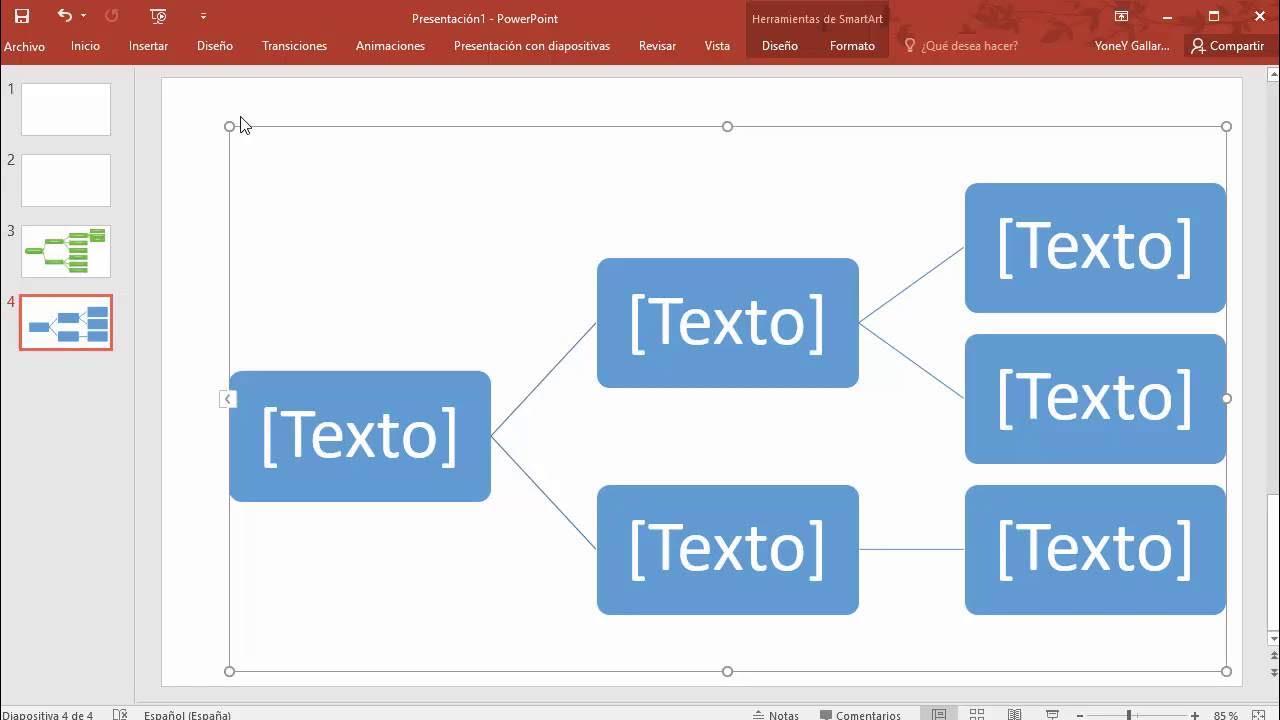
Cómo hacer un cuadro sinóptico en Powerpoint

Dibujo técnico con Inkscape
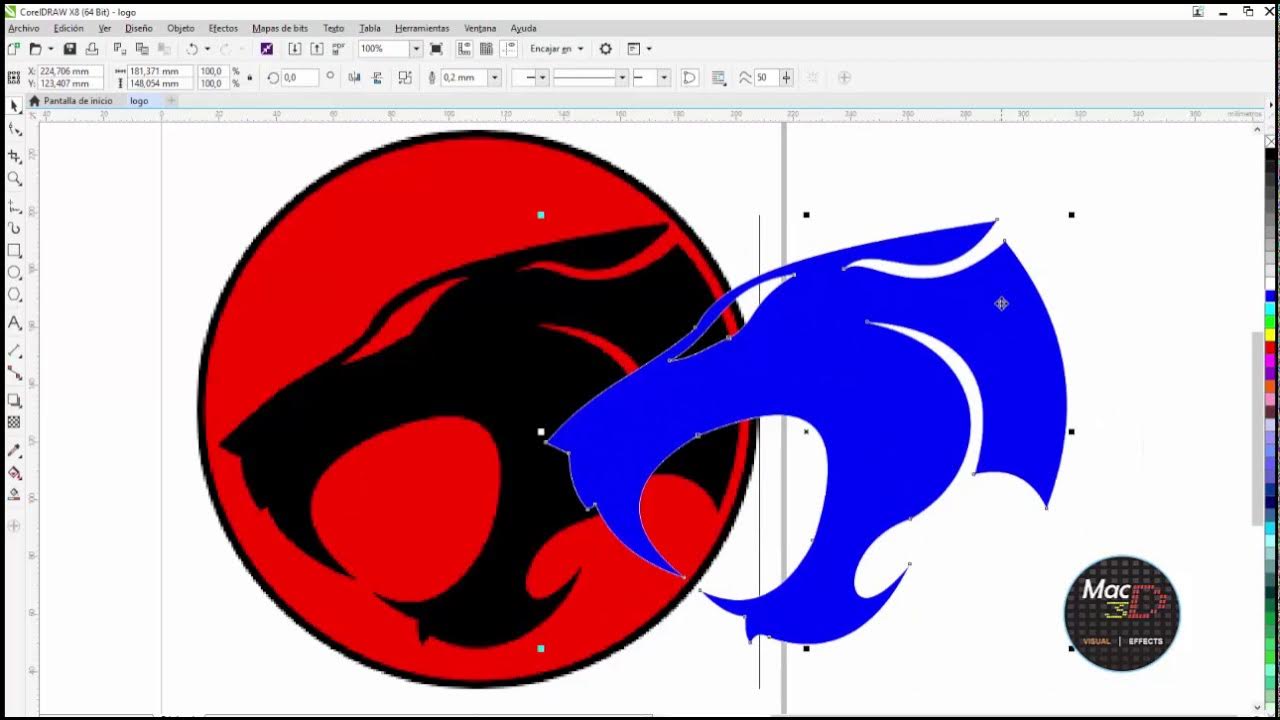
Easy Logo Redrawn in Corel Draw (vectorization)

Entrevista Bella Sandoval para Programación para Niñas y Niños MinTIC British Council
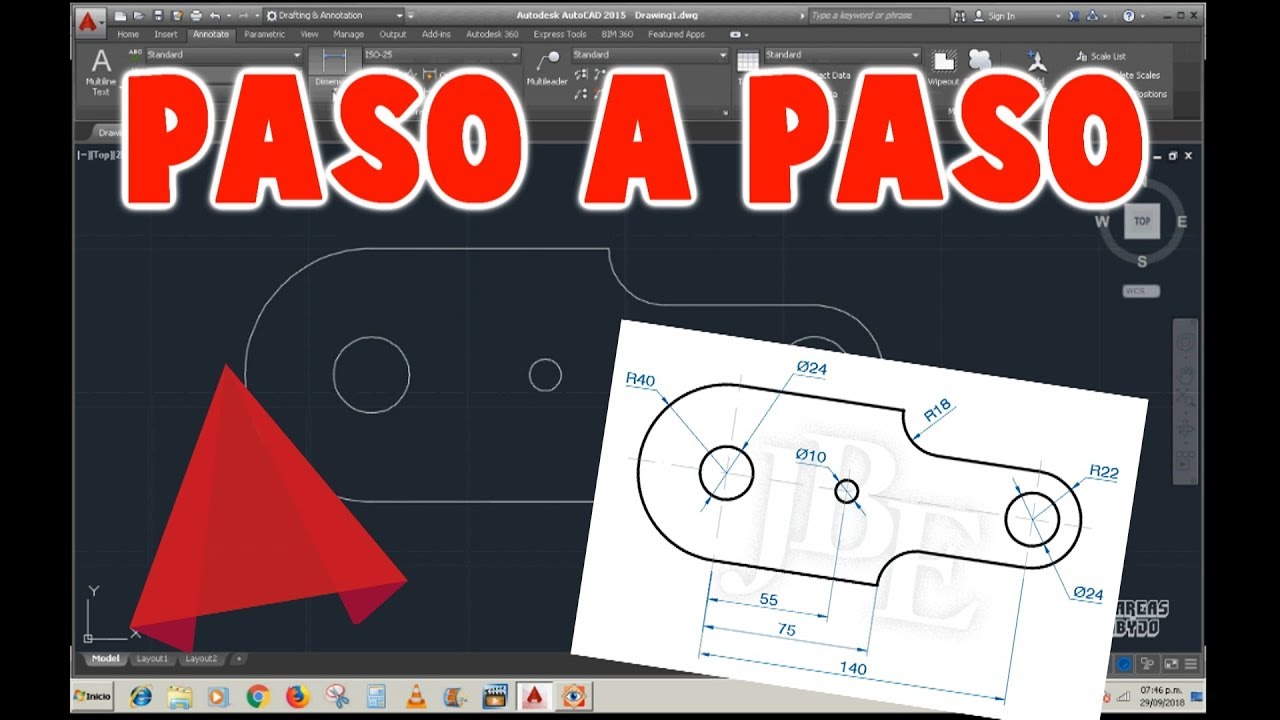
Como dibujar en AUTOCAD paso a paso / APRENDE AUTOCAD FACIL

💡DISEÑO 3D para IMPRIMIR (FUSION 360)💡
5.0 / 5 (0 votes)
